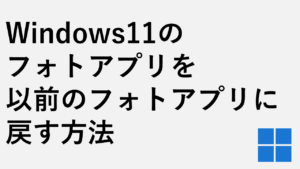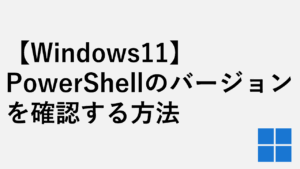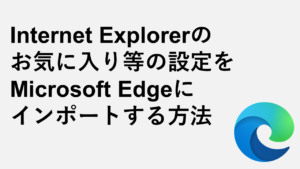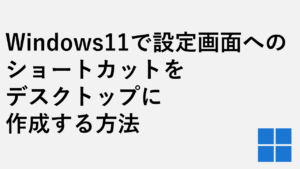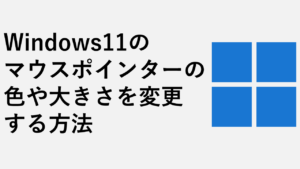こんな人にオススメの記事です
- 使っているOSが32bitか64bitかを確認したい人
アプリのインストール時に、使っているパソコンが32bitOSなのか64bitOSなのかを問われることがあります。
Windows11であれば64bitで間違い無いですが、Windows10より前のOSの場合は32bitと64bitに別れます。
「x86」と「x64」はパソコンのビット数を表しています。
「x86」は32bit、「x64」は64bitを示しています。
なんとなく数字が大きいx86(32bit)が最新な気がしますが、最新はx64(64bit)です。
※x86は「エックスハチロク」と呼ばれ、intelのCPUの型番の末尾が86であったことに由来しています。
x64は「エックスロクヨン」と呼ばれ、x86を64bitに改良したときに付けられた名称です。
この記事では使っているパソコンが32bitか64bitかを確認する方法を詳しく解説していきます。
Windows11であれば64bit
まず大前提として、Windows11の最小システム要件は1 ギガヘルツ (GHz) 以上で 2 コア以上の64 ビット互換プロセッサまたは System on a Chip (SoC)。です。
このため、Windows11であれば64bitと考えて問題ありません。
※Windows10より前のOSは32bitにも64bitにも対応しています。
スクロールできますWindows 11 の仕様、機能、コンピューターの要件
プロセッサ 1 ギガヘルツ (GHz) 以上で
2 コア以上の64 ビット互換プロセッサまたは System on a Chip (SoC)。メモリ 4 ギガバイト (GB)。 ストレージ 64 GB 以上の記憶装置 注: 詳細は下記の「Windows 11 を最新状態に維持するために必要な空き領域についての詳細情報」をご覧ください。 システム ファームウェア UEFI、セキュア ブート対応。
お使いの PC がこの要件を満たすようにする方法については、こちらをご覧ください。TPM トラステッド プラットフォーム モジュール (TPM) バージョン 2.0。
お使いの PC がこの要件を満たすようにする方法については、こちらをご覧ください。グラフィックス カード DirectX 12 以上 (WDDM 2.0 ドライバー) に対応。 ディスプレイ 対角サイズ 9 インチ以上で 8 ビット カラーの高解像度 (720p) ディスプレイ。 インターネット接続と Microsoft アカウント 個人向け Windows 11 Pro と Windows 11 Home は、初期設定時にインターネット接続と Microsoft アカウントが必要です。
Windows 11 Home の S モードを解除する場合もインターネット接続が必要です。
S モードの詳細はこちら。
すべての Windows 11 エディションで、更新の実行、ダウンロード、一部の機能を使用するために、インターネットのアクセスが必要となります。
一部の機能を利用するにはMicrosoft アカウント が必要です。Windows 11 の仕様、機能、コンピューターの要件
使っているパソコンが32bitか64bitかを確認する方法
ここからはWindows10より前のOSで32bitか64bitかを確認する方法を詳しく解説していきます。
※Windows11を使っている人も不安であれば確認してみてください。
DirectX 診断ツールを使って32bitか64bitかを確認する方法
DirectX 診断ツールはWindows2000以降のWindowsに搭載されてる機能で、この方法が最も手早く簡単に32bitか64bitかを確認することができます。
キーボードのWindows+Rを押して、ファイル名を指定して実行ウィンドウを立ち上げてください。
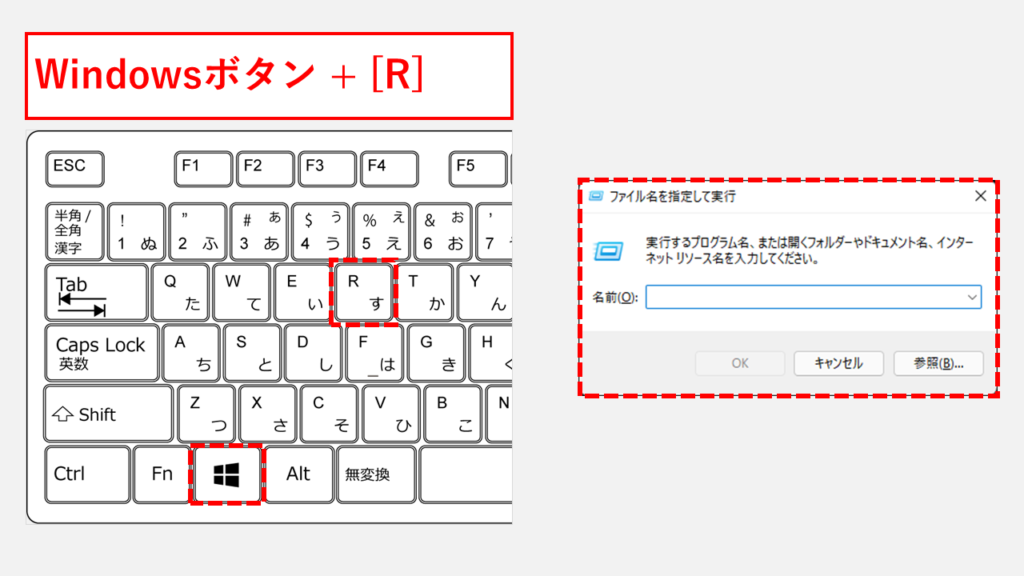
次にDirectX 診断ツールを立ち上げるために「ファイル名を指定して実行」ウィンドウに[dxdiag]と入力し、Enterを押してください。
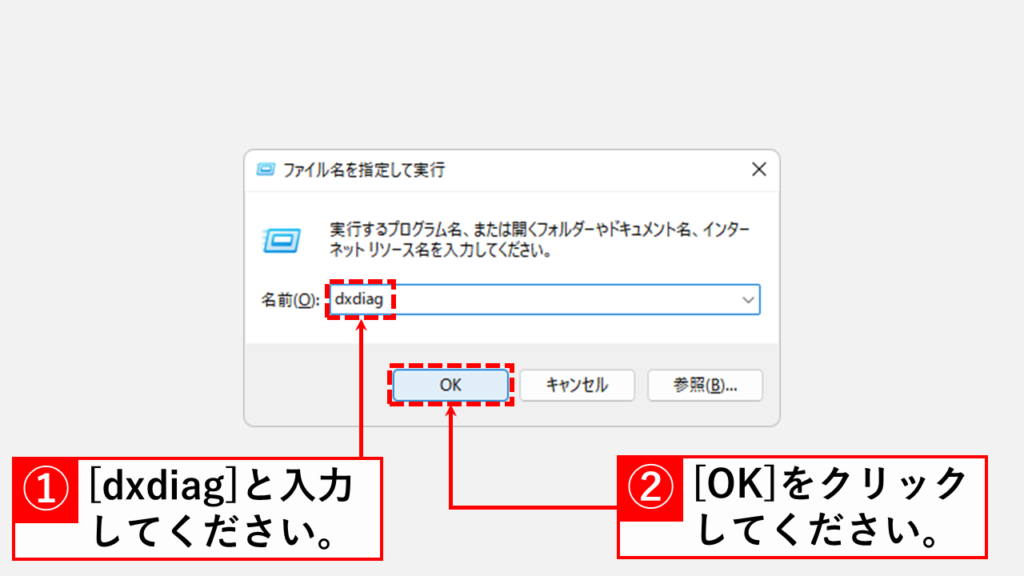
Enterを押すと以下のように「DirectX 診断ツール」が起動します。
その中にある「オペレーティングシステム」欄に書かれているビット数を確認してください。
64ビットと表示されていれば、現在使っているOSは64bitです。
32ビットと表示されている場合は、現在使っているOSは32bitです。
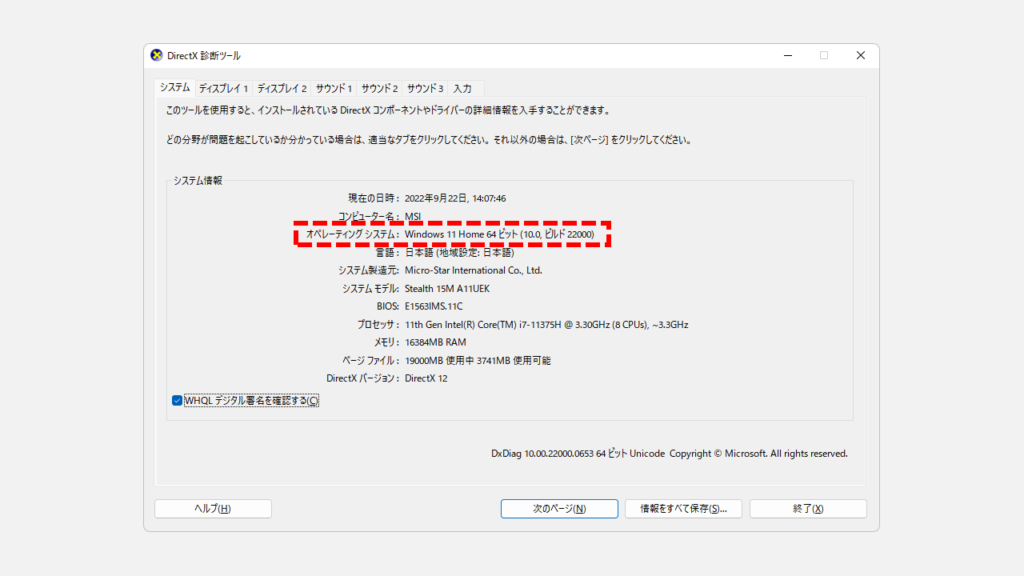
コマンドプロンプトを使って32bitか64bitかを確認する方法
DirectX 診断ツールが使えない場合はコマンドプロンプトを使って32bitか64bitかを確認してください。
キーボードのWindows+Rを押して、ファイル名を指定して実行ウィンドウを立ち上げてください。
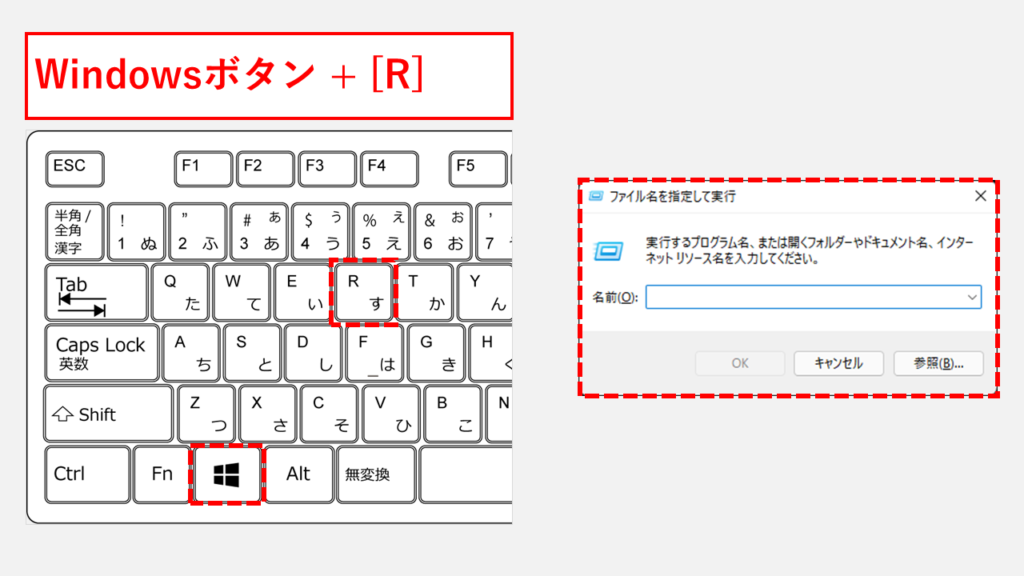
次にコマンドプロンプトを立ち上げるために「ファイル名を指定して実行」ウィンドウに[cmd]と入力し、Enterを押してください。
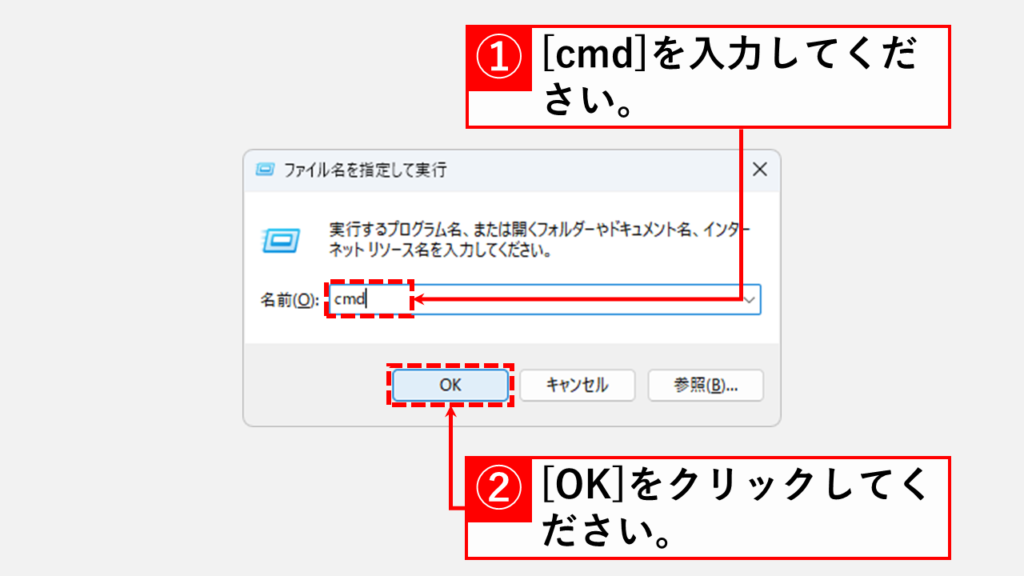
Enterを押すと以下のようなコマンドプロンプト画面が表示されます。
その中に以下のコマンドを入力して、Enterを押してください。
wmic os get osarchitecture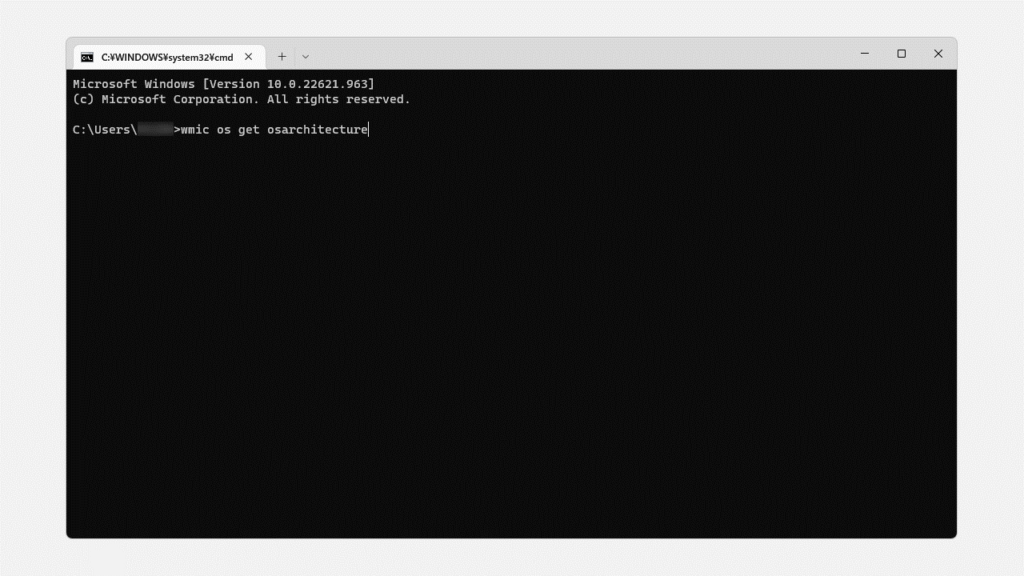
コマンドを実行すると以下のように結果が返されます。
ここに64-bitと表示されていれば、現在使っているOSは64bitです。
32-bitと表示されている場合は、現在使っているOSは32bitです。
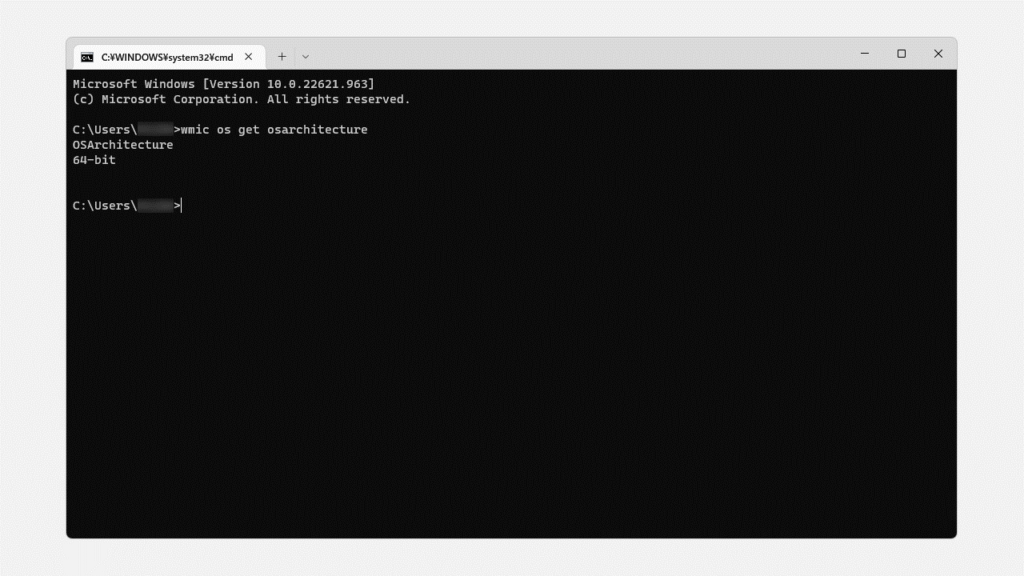
よくある質問
その他Windows11に関する記事
その他Windows11に関する記事はこちらです。是非ご覧ください。
-

【Windows11】Windows Updateが進まない・終わらない場合の対処法
この記事では、Windows11でWindows Updateが進まない・終わらない場合の対処法を、実際の画面に沿ってわかりやすく解説します。 Windows Updateが0%や99%で止まったまま... -



【Windows11】デスクトップのアイコンが勝手に移動する原因と解決策をわかりやすく解説
Windows11でデスクトップのアイコンが勝手に移動してしまい、「せっかく整理したのにまたバラバラ…」と悩んでいませんか? 実は、このトラブルの多くは「アイコンの自動... -



【Windows11】ネットワーク上のデバイスが表示されない原因と対処法
この記事では、Windows11で、同じネットワーク上にあるはずのPCやプリンター、NASといったデバイスが表示されない場合の原因と対処法を分かりやすく解説します。 「急い... -



Windows11でIE(インターネットエクスプローラー)を起動する方法
こんな人にオススメの記事です IE(インターネットエクスプローラー)を使う必要がある人 Windows11でIE(インターネットエクスプローラー)を起動する方法を知りたい人... -



【Windows11】複数ファイルを一括印刷・PDF化する2つの方法|PDF・Word・画像をまとめて出力
この記事では、Windows11の標準機能だけでフォルダー内の複数ファイルを数回のクリックで一括印刷・PDF化する2つの方法を解説します。 私自身、月末の締め日に50枚超の... -



【e-Gov】電子公文書のXMLファイルを"読める形"で開く方法5選
この記事では、e-Gov電子申請サービスから送られてくる電子公文書(XMLファイル)を"読める形"で開く方法を5つ解説します。 e-Govなどから送られてくる電子公文書はXML... -



【Windows11】フォルダーに表示される「今日」「昨日」等を非表示にする方法
こんな人にオススメの記事です フォルダー(エクスプローラー)の「今日」「昨日」「今週に入って(昨日は含めず)」などのグループ化を解除したい人 フォルダー(エクス... -



【Windows11】メモリ診断ツールの使い方と診断結果の確認方法
PCの動作が急に遅い、頻繁にフリーズする、あるいは突然ブルースクリーンエラー が表示される…。そんな深刻な不調の原因がメモリにあるかを、Windows11標準の「Windows... -



高速スタートアップを無効にする方法 - Windows11
こんな人にオススメの記事です Windows11で高速スタートアップを無効にしたい人 Windows11で高速スタートアップを有効にしたい人 Windows11で高速スタートアップ機能が...
最後までご覧いただき、ありがとうございました。
記事の内容は独自検証に基づくものであり、MicrosoftやAdobeなど各ベンダーの公式見解ではありません。
環境によって結果が異なる場合がありますので、参考のうえご利用ください。
誤りのご指摘・追記のご要望・記事のご感想は、記事のコメント欄またはこちらのお問い合わせフォームからお寄せください。個人の方向けには、トラブルの切り分けや設定アドバイスも実施します。
※Microsoft、Windows、Adobe、Acrobat、Creative Cloud、Google Chromeほか記載の製品名・サービス名は各社の商標または登録商標です。